有很多人不了解石墨文档编辑表格具体方法步骤,那么今天小编就在这里给大家分享一点我的小经验,希望可以给你们带来帮助。
石墨文档怎么编辑表格 石墨文档编辑表格方法教程

1、如果你想要编辑表格,则需要新建一个表格才行,点击右上方的“新建”选项,选择其中的“表格”功能,如下图所示:
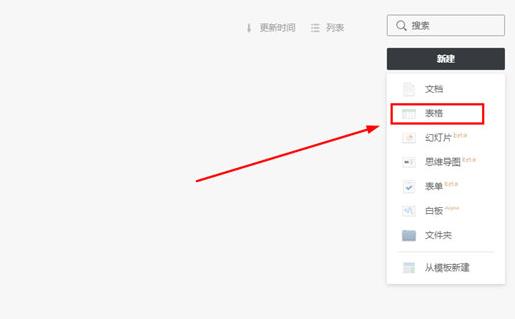
2、可以看到表格已经创建成功了,石墨文档内的表格与Excel软件操作使用起来并无太大的区别,不管是创建公式,还是针对单元格的编辑,都能够轻松实现,如下图所示:
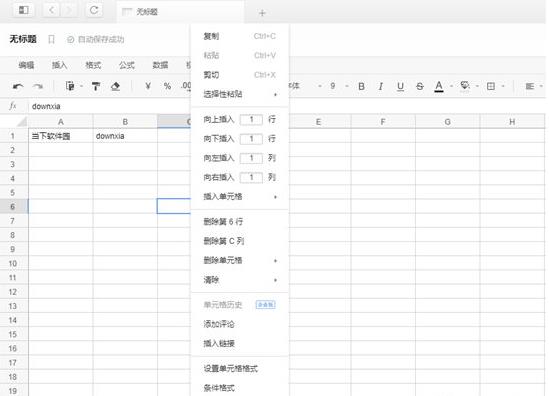
3、如果你想要对整体的表格进行编辑,还可以在上方找到编辑功能,实现撤销、重做、剪切、复制、粘贴已经查找替换等操作,如下图所示:
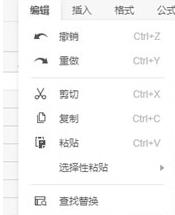
4、如果你想要往表格中插入图片,只需选中单元格,接着在“插入”栏中选择“单元格图片”或“浮动图片”选项,最后选择想要插入的图片即可,如下图所示:
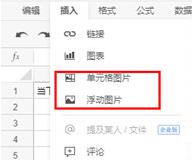
以上就是石墨文档编辑表格方法的全部内容,更多精彩教程尽在华军下载!











